McAfee Endpoint Securit (или McAfee Endpoint Protection) — это новейший пакет безопасности McAfee для систем Mac. Это коммерческая программа, помогающая пользователям Mac защищаться от программ-шпионов, троянских коней, вирусов и других вредоносных программ.
Этот пост поможет в процессе как удалить McAfee Endpoint Security на Mac после окончания бесплатного пробного периода.
Содержание: Часть 1. Что делать перед удалением?Часть 2. Как удалить McAfee Endpoint Security вручнуюЧасть 3. Автоматическое удаление McAfee Endpoint Security на MacЧасть 4. Вывод
Часть 1. Что делать перед удалением?
При попытке удалить определенные программы таких как вредоносное ПО, антивирус/безопасность или игры, внимательно следуйте инструкциям, чтобы избежать осложнений, таких как частичное удаление.

McAfee Endpoint Security на Mac может быть удален несколькими различными способами, которые мы подробно рассмотрим в разделах ниже.
Перед удалением McAfee Endpoint Security на Mac выполните следующие приготовления:
Если у вас запущен McAfee Endpoint Protection, вы должны закрыть его заранее.
- Для этого перейдите к McAfee Endpoint Endpoint Protection > Выйти из McAfee Endpoint Protection из строки меню или щелкните правой кнопкой мыши значок в Dock и выберите «Выход».
Если такое приложение не закрывается таким образом, вы можете принудительно остановить его, используя следующие процедуры:
- Запуск Мониторинг системы, к которому можно получить доступ из Launchpad, Dock или Spotlight.
- Выберите McAfee Endpoint Protection в раскрывающемся меню, затем щелкните значок (Х) символ и принудительный выход.
Если программа остается в Dock, щелкните ее правой кнопкой мыши, затем выберите Параметры > Удалить из дока из меню.
Следуя этим шагам, вы можете получить один из вариантов удаления, описанных ниже, чтобы полностью устранить McAfee Endpoint Protection и все ее остатки.
Часть 2. Как удалить McAfee Endpoint Security вручную
№1. Удалить McAfee Endpoint Security через корзину
Вы должны войти в систему как администратор на Mac, чтобы удалить программу без использования сторонней программы. Затем, когда вы попытаетесь удалить McAfee Endpoint Security на Mac, вам будет предложено ввести пароль администратора.
- Откройте приложение Finder и Приложения на боковой панели для просмотра каталога.
- Щелкните правой кнопкой мыши приложение McAfee Endpoint Protection и выберите Переместить в корзину из контекстного меню.
- Чтобы авторизовать эту модификацию, предоставьте пароль существующей учетной записи администратора по запросу.

Метод перетаскивания для удаления будет работать практически со всеми программами во всех выпусках Mac OS; в качестве альтернативы вы можете перенести приложение в корзину, выполнив одно из следующих действий:
Теперь, когда программа исчезла из /Applications каталог, вы можете завершить удаление, удалив его в корзину. В результате выполните следующие действия:
- Очистите корзину, щелкнув правой кнопкой мыши логотип корзины в доке, а затем щелкнув Очистить корзину еще раз во всплывающем окне. Или перейдите в Finder и выберите «Очистить корзину».
- Если вы не можете очистить корзину, перезагрузите Mac и начните заново.
Процесс очистки корзины необратим, и все, что помещено в корзину, будет безвозвратно удалено. Поэтому, прежде чем чистить Корзину, еще раз проверьте, не закинули ли вы туда что-нибудь полезное случайно.
# 2. Удаление McAfee Endpoint Security на Mac через терминал
У многих программ безопасности есть специальный инструмент для удаления, который может удалить приложение. Хотя программу удаления McAfee Endpoint Protection найти не удалось, существует секретный способ удалить McAfee Endpoint Security на Mac через Терминал. Этот вариант не рекомендуется для неопытных пользователей.
- Перейдите в меню «Перейти» в Finder и выберите Утилиты из строки меню.
- Дважды щелкните, чтобы запустить Терминал программу, затем скопируйте и вставьте команду:
sudo /usr/local/McAfee/uninstall EPMна экран терминала и нажмите Enter. - При появлении запроса введите пароль администратора и снова нажмите кнопку «Ввод».
- Когда удаление будет завершено, вы получите уведомление о том, что теперь «продукт успешно удален». После этого выйдите из терминала и перезагрузите Mac.
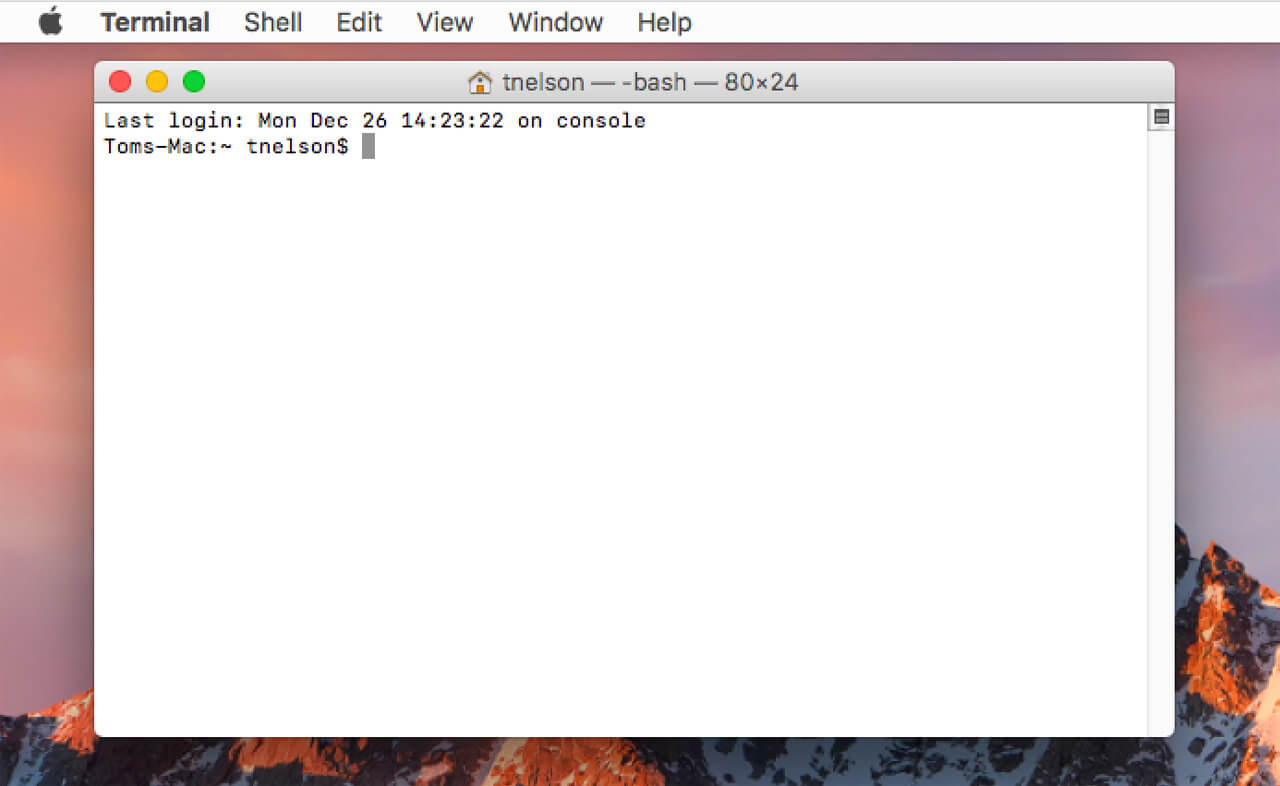
Вот как вы можете вручную удалить McAfee Endpoint Security. Эти методы ручного удаления также работать с другим программным обеспечением, таким как Cuda и виртуалбокс.
На данный момент осталась одна проблема: есть ли остатки McAfee Endpoint Security на Mac?
# 3. Удалить все остатки McAfee Endpoint Security
Если вы делаете это с помощью ручного подхода, вам придется приложить больше усилий, например, удалить недействительные остатки приложения по отдельности. Следуйте приведенным ниже инструкциям, чтобы найти соответствующие объекты для полного уничтожения.
- Откройте Finder, Перейдите к Меню Бар, нажмите Goи выберите опцию Перейти в папку в раскрывающемся меню.
- Тип /Библиотека в адресную строку и нажмите Enter, чтобы перейти к папке.
- В поле поиска введите McAfee или EPM и выберите библиотеку в строке поиска:.
- Найдите совпадающие объекты, щелкните их правой кнопкой мыши и выберите Переместить в корзину из меню.
- Повторите шаги, чтобы найти и удалить любые компоненты в ~Библиотека
Если Вы хотите удалить McAfee Endpoint Security в Windows компьютер, вы можете щелкнуть эту ссылку, чтобы прочитать руководство.
Часть 3. Автоматическое удаление McAfee Endpoint Security на Mac
Вы пробовали традиционный метод удаления, но потерпели неудачу? Вы можете удалить McAfee Endpoint Security на Mac всего несколькими щелчками мыши.
Этот процесс можно сделать более доступным с помощью небольшого полезного инструмента. iMyMac PowerMyMac может быстро найти каждый элемент целевого программного обеспечения и удалить их все вместе за считанные секунды.
PowerMyMac — это мощный универсальный инструмент для оптимизировать и очистить ваш Mac, Вы можете получить Бесплатно испытание сейчас, чтобы удалите приложения на Mac или освободите место на вашем Mac.
к удалить McAfee Endpoint Security на Mac, просто выполните следующие простые шаги:
- Прежде всего, загрузите, установите и запустите программное обеспечение. Когда вы запустите его, он отобразит текущее состояние вашего Mac.
- Выберите SCAN из приложения Деинсталлятор инструментом. Подождите, пока процесс сканирования завершится. Вы можете пересканировать все программы, если это абсолютно необходимо.
- Когда все будет проверено, установленные программы отобразятся слева. Введите название продукта, который вы хотите удалить, например McAfee Endpoint Security, в поле поиска. Связанные файлы и папки приложения отобразятся справа, если щелкнуть значок McAfee Endpoint Security.
- Выберите все файлы поддержки, от которых вы хотите избавиться. После перепроверки данных выберите ЧИСТКА чтобы удалить все файлы, которые вы выделили.
- По завершении появится всплывающее уведомление со словами «Очистка завершена», указывающая на то, что удаление завершено. McAfee Endpoint Security успешно удален с вашего Mac.
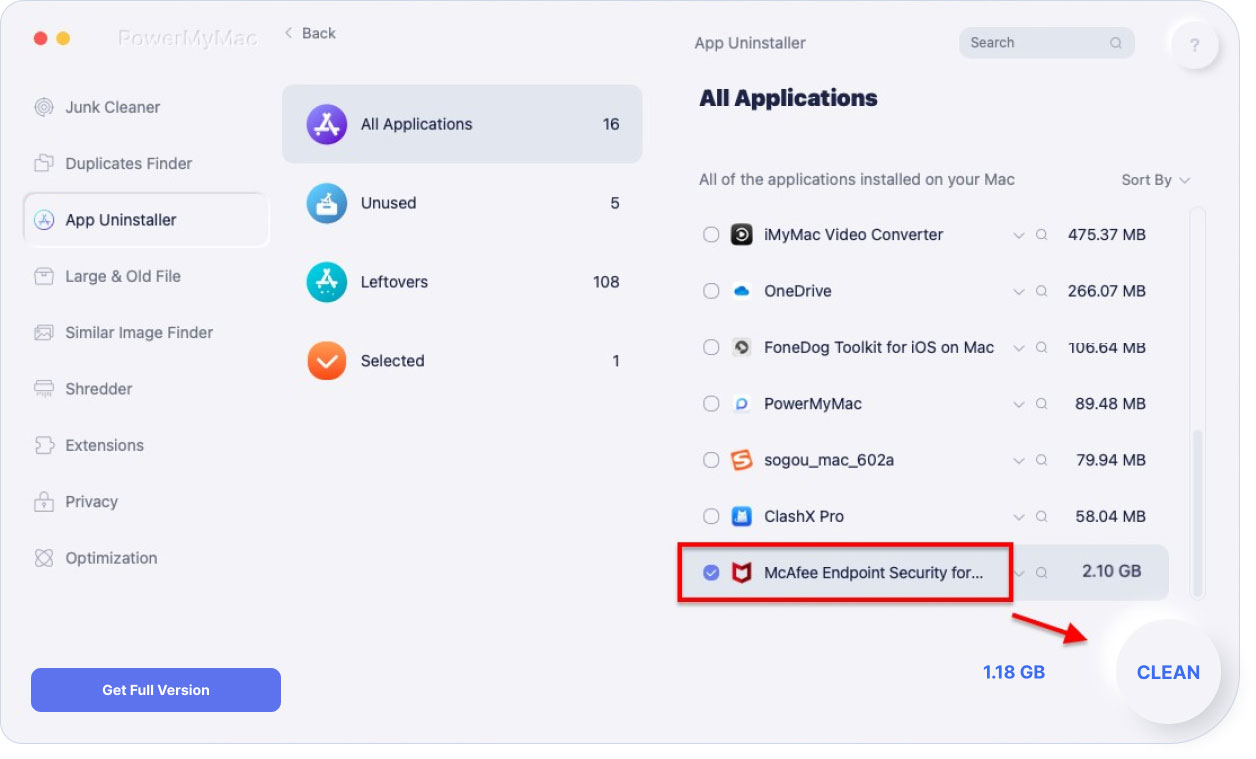
Часть 4. Вывод
В этом руководстве мы рассмотрели три способа полностью удалить McAfee Endpoint Security на Mac.
Сначала выполняется процесс вручную, который включает в себя перетаскивание приложения в корзину и использование терминала. Несмотря на два ручных метода, вам все равно нужно удалить все остатки приложения.
Для второго подхода вы можете сделать это автоматически, используя PowerMyMac для простой и полной деинсталляции без хлопот и траты времени.
Мы надеемся, что это руководство поможет вам успешно удалить McAfee Endpoint Security на Mac.



